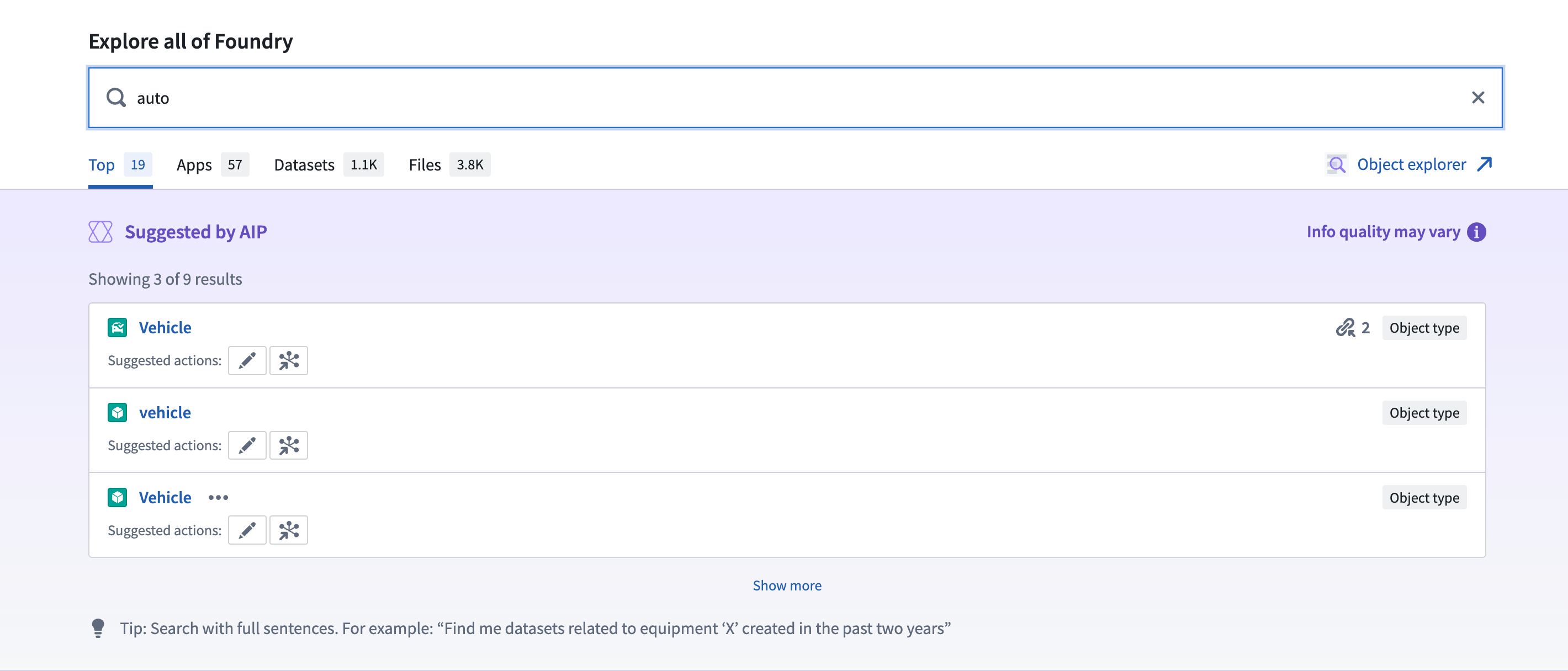注: 以下の翻訳の正確性は検証されていません。AIPを利用して英語版の原文から機械的に翻訳されたものです。
クイックサーチ
クイックサーチは、Palantir プラットフォーム内での高速かつ簡単な検索、ナビゲーション、および発見のためのツールです。左側のサイドバーにある 検索 アイコンからクイックサーチにアクセスするか、Cmd+J(macOS)または Ctrl+J(Windows)を使用します。クイックサーチは以下の2つのビューモードで構成されています。
- ジャンプモード: プラットフォームアプリケーション、カスタムアプリケーション、オブジェクト、データセット、その他のリソースといった、利用可能なコンテンツの主なタイプにユーザーを直接ナビゲートするための短いリストを提供します。
- 全結果表示: ユーザーがコンテンツを探し、プラットフォーム内に何が存在するかを発見するのを支援するように設計されています。ユーザーは、高度なフィルターを使用して Palantir アプリ、オブジェクト、データセット、その他のファイルを検索し、豊富なメタデータと共に最も関連性のある結果を見つけることができます。
ジャンプモード
- アクセスしやすい: クイックサーチを開くには、ナビゲーションサイドバーの 検索... を選択するか、ショートカット
Cmd+J(macOS)またはCtrl+J(Windows)を使用します。 - ナビゲーション重視: 初期のダイアログとドロップダウンはナビゲーションを重視しています。入力を始めると提案が表示されます。キーボードを使ってプラットフォーム内の任意のページにジャンプします。
- タイトルのみを検索: ジャンプモードでは、アプリ、リソース、オブジェクトのタイトルのみを検索します。追加のフィールドやメタデータを検索するには、全結果モードを使用します。
- シングルクリックで全結果表示: ダイアログとドロップダウンから、
Enter/Returnを押すか、アプリ、オブジェクト、データセット、または ファイル でフィルター処理することで、高度な検索モードに移行します。 - パーソナライズされた結果: クイックサーチの結果は、ユーザーが最近アクセスしたリソースやお気に入りのリソースなどによってパーソナライズされます。
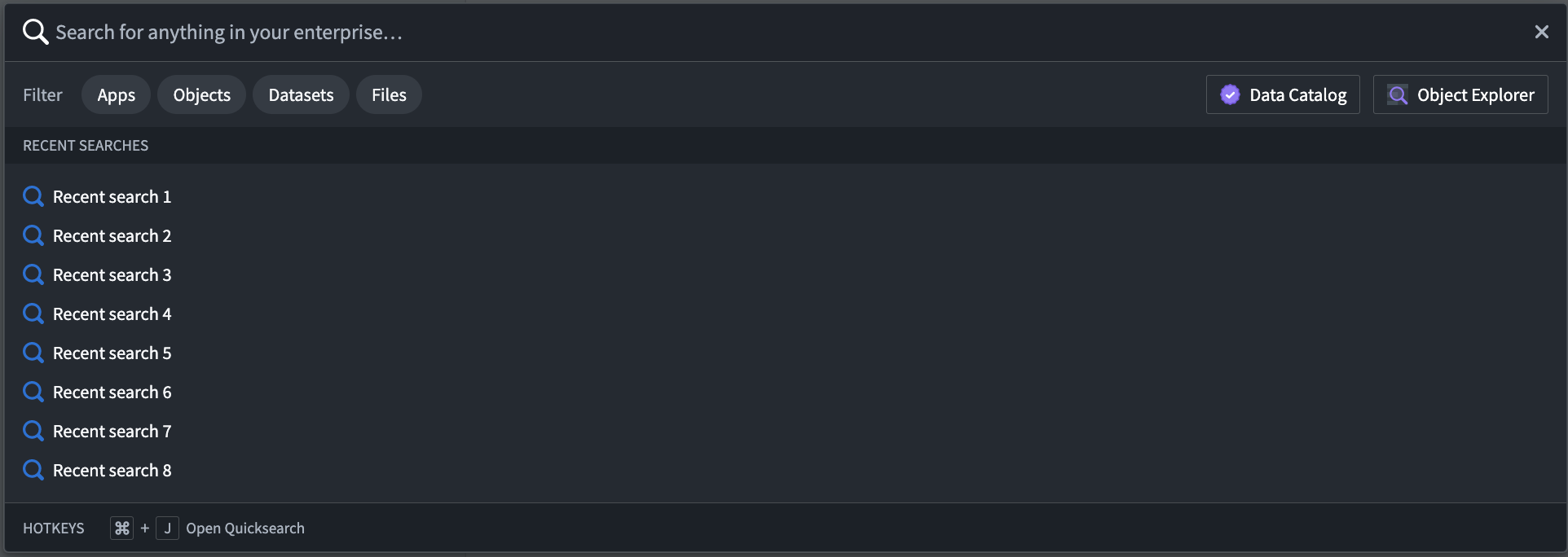
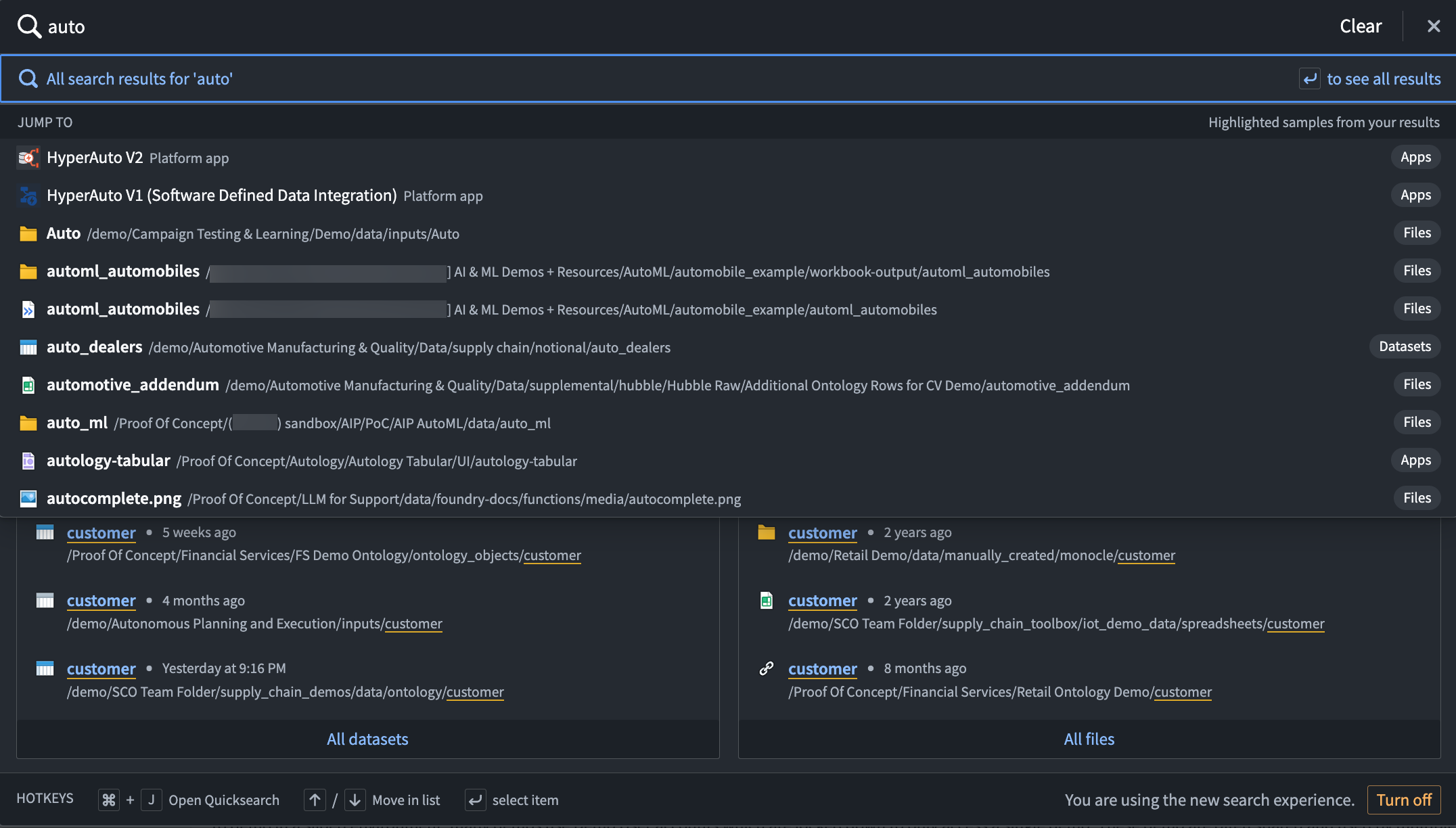
全結果表示
- 発見重視: 検索と発見を目的とした設計で、ユーザーは複数の検索結果を比較して、自分にとって最も有用なリソースを見つけることができます。
- さまざまなフィールドでの検索: 説明、列名、ファイルパスなどを検索します。さらに、作成者、タグ、プロジェクト、フォルダーなどでフィルター処理します。
- タブ: インターフェースには、トップ結果タブと4つのフィルタータブが含まれています:アプリ、オブジェクト、データセット、または ファイル。
- メタデータ: ユーザーは各結果に関する情報を表示して、リソースが自分にとって関連性があるかどうかを評価できます。キーワードのハイライト、ファイルパス、閲覧回数、最終更新時間、重要なセキュリティメタデータなどで検索します。
- ランキング: 結果は、テキストマッチングとその他のブーストパラメーターを含むアルゴリズムに基づいてランク付けされます。
- フィルター: 高度な検索のためのフィルターが提供されています。さらに、初期の検索ドロップダウンからフィルタータブを選択すると、ユーザーは複雑なフィルター検索(例:「プロジェクトXの下のすべてのレポートで、私が作成したもの」)を実行できます。
- パーミッション: クイックサーチは、プラットフォーム内のすべての既存のパーミッションを尊重します。
Discoverパーミッションを持つコンテンツはアクセスをリクエストメッセージを開きます。ユーザーはアクセス権がないコンテンツは表示されません。
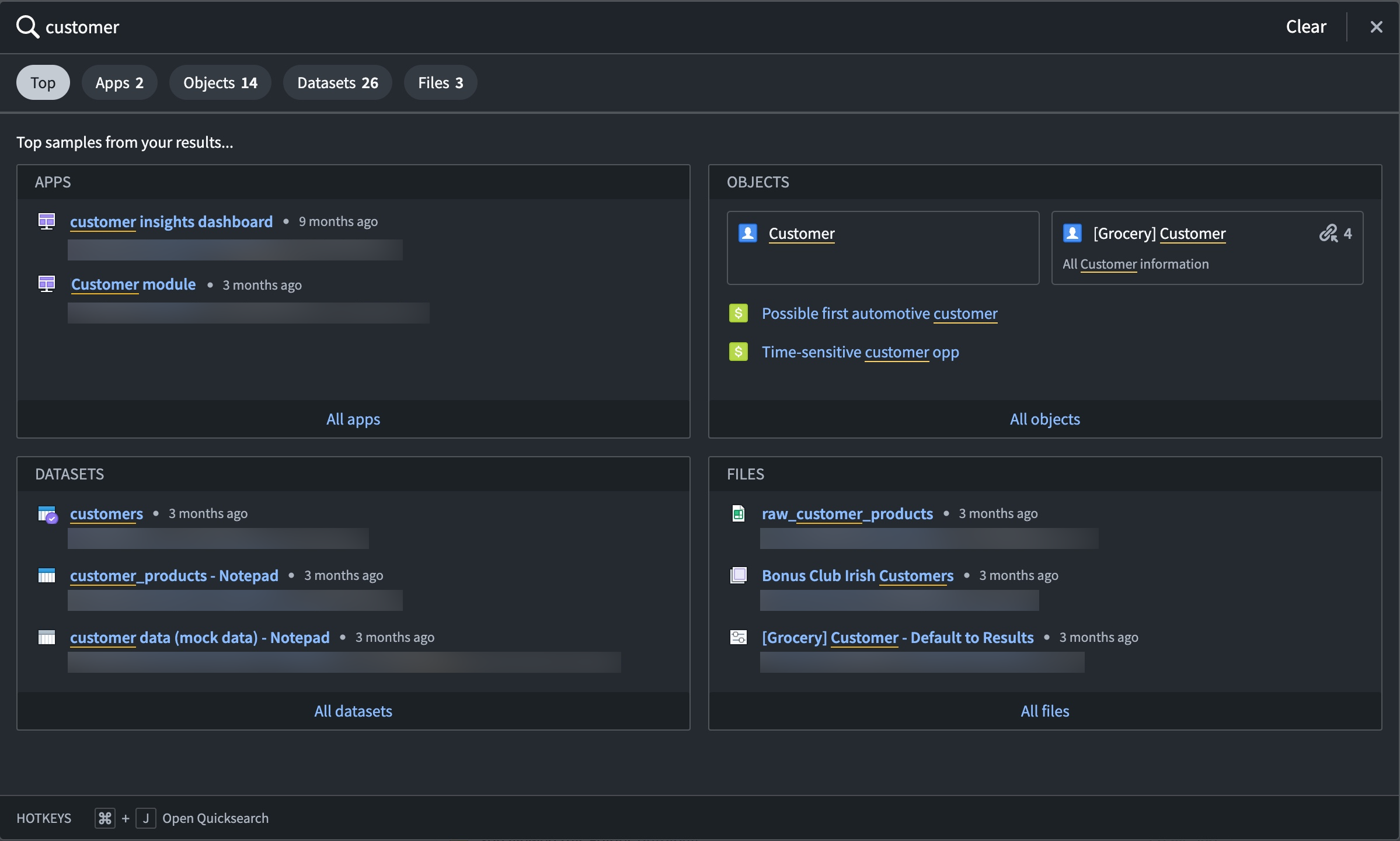
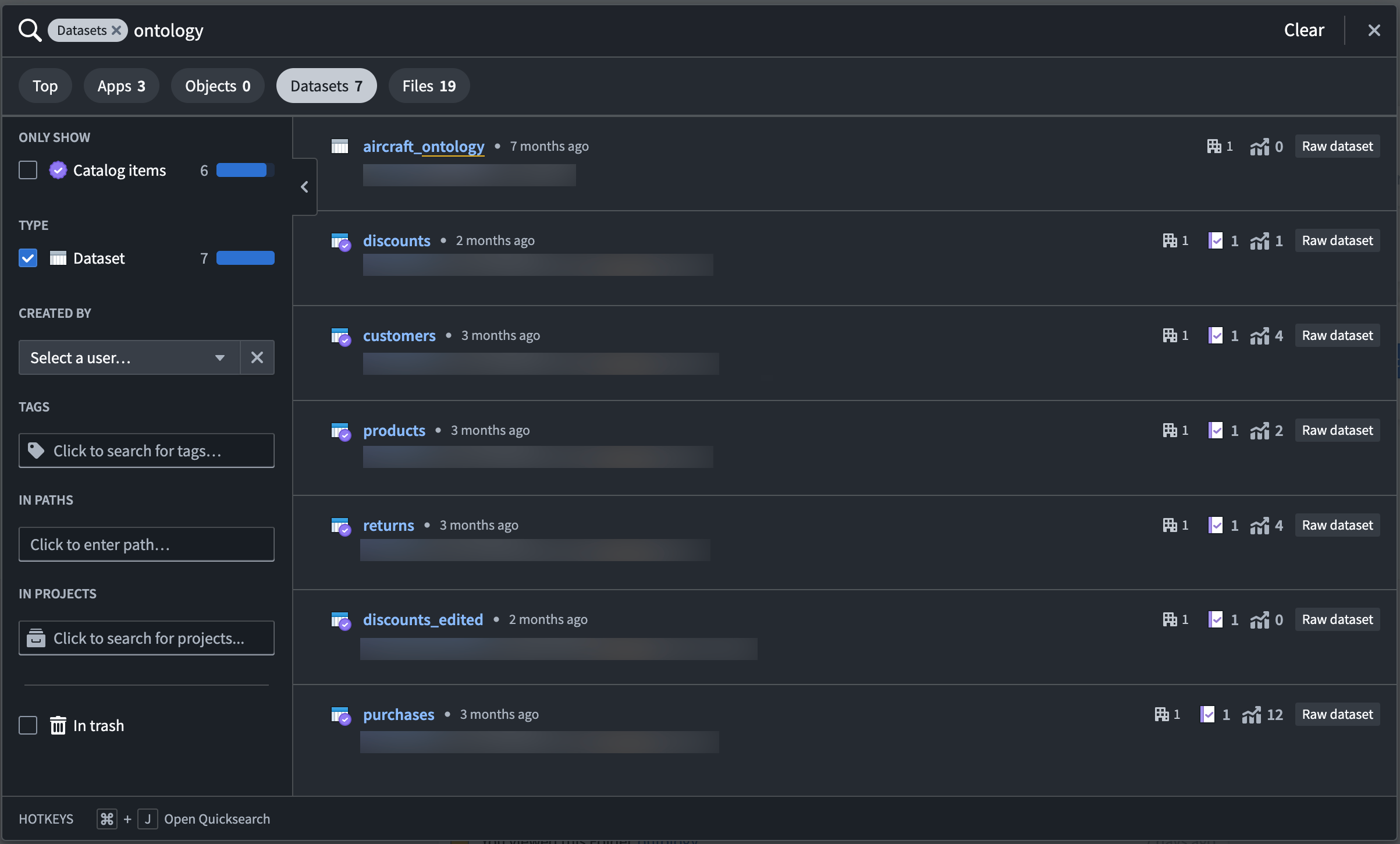
クイックサーチはプラットフォーム内のすべてのオブジェクトインスタンスを検索するわけではありません。クイックサーチは、Active なオブジェクトタイプの Prominent、次に Normal、そして Experimental ステータス(非推奨および非表示のオブジェクトタイプは検索対象外)に優先度を付けて、250 のオブジェクトタイプのインスタンスを検索する範囲に制限されています。ユーザーが探しているものを見つけられない場合、Object Explorerで検索してみるように促されます。ここでは、特定のグループのオブジェクトタイプ、あるいは特定のオブジェクトタイプのみを検索するように検索を調整することができます。
フィルター
クイックサーチのフィルターを使用すると、プラットフォーム内の必要なリソースやデータをすばやく見つけることができます。アプリ、オブジェクト、データセット、または ファイル の結果タイプから選択して検索結果をフィルター処理します。さらに、ファイルパス、タグ、またはプロジェクト内を検索することで、さらに詳細なフィルター処理を行うことができます。フィルターを適用すると、検索結果表示は選択した結果タイプのみを表示します。
例として、エンロールメント内の "automotive" リソースを検索することを考えてみます。
アプリ
Palantir のアプリケーションビルディングインターフェースから作成されたモジュール、ワークスペース、またはその他のアプリケーションを検索するには、アプリ でフィルター処理します。
"automotive" の検索例では、Workshop モジュールが3つ、Carbon ワークスペースが1つ、Slate ドキュメントが1つあり、これらは Palantir で作成されたアプリケーションとして正しく認識されています。
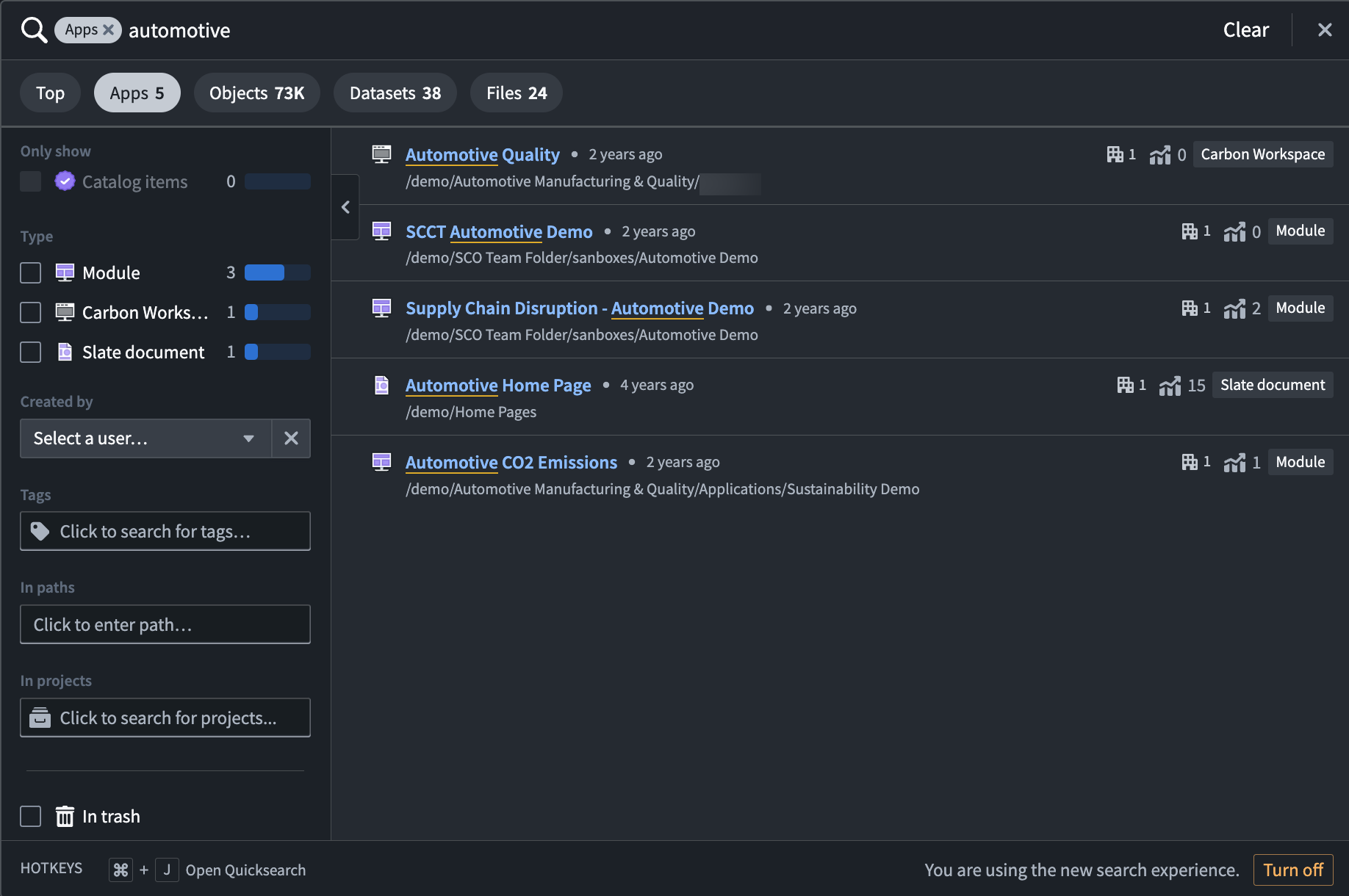
オブジェクト
オントロジーオブジェクトタイプに基づく結果のみを表示するには、オブジェクト でフィルター処理します。この検索結果表示では、検索語句と一致するオブジェクトタイプから選択したり、オブジェクトタイプの編集やデータフローの表示を選択したり、さらに個々のオブジェクトまで詳細に探ることができます。
"automotive" を検索すると、いくつかのオブジェクトタイプとオブジェクトの結果が表示され、選択したオブジェクトタイプ、例えば Award や Auto Parts などにさらにフィルター処理することができます。
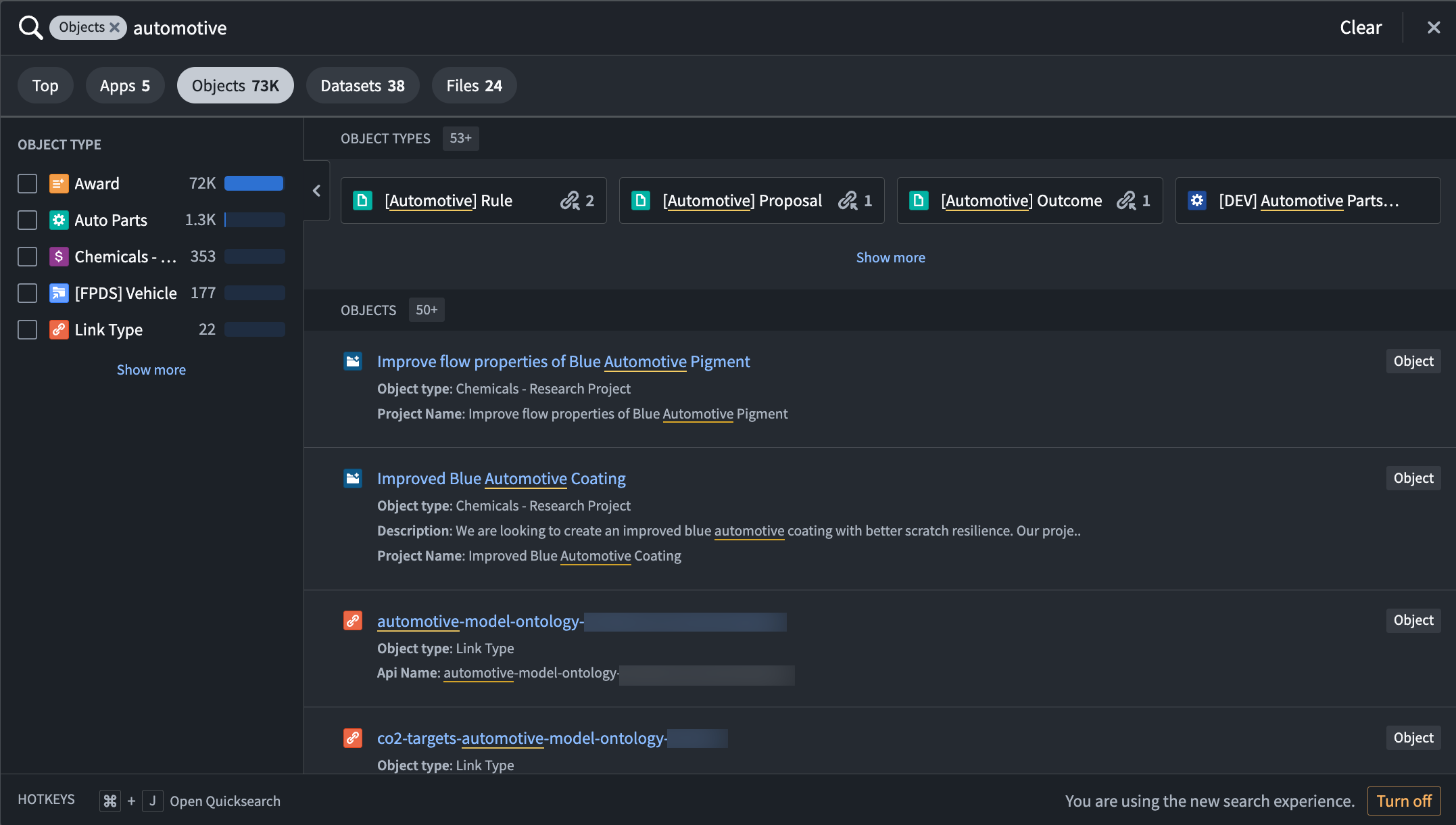
データセット
データセット でフィルター処理すると、結果表示には、データセット名または列名で検索語句と一致する、プラットフォーム内の利用可能なデータセットのリストが表示されます。
同じ "automotive" の例を使用すると、データセット名と列名で語句が一致する38のデータセットのリストを見ることができます。

ファイル
クイックサーチの ファイル タブを使用して、プラットフォームに追加されたり、プラットフォーム内で作成された個々のリソースファイルをすばやく見つけることができます。左パネルのフィルターを使用して、特定のファイルやリソースタイプを特に検索します。
"automotive" を検索すると、フォルダー、グラフ、画像、モデリングの目的など、いくつかの異なるファイルの結果が得られます。
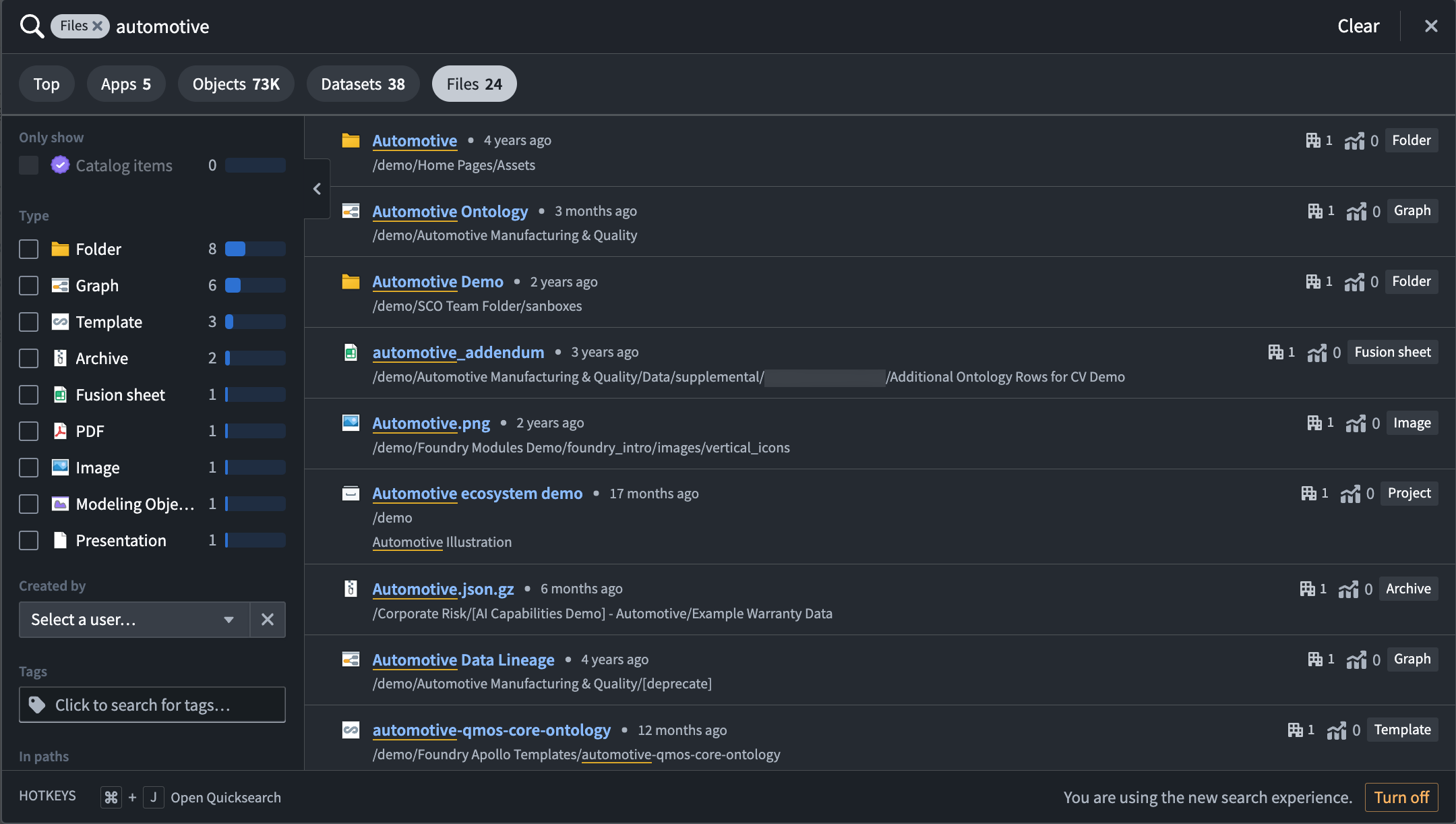
高度な検索
高度な検索は、クイックサーチの範囲を超えてより包括的な検索体験を提供します。これは、求めているリソースの名前やメタデータがわからない場合に便利です。クイックサーチの右上隅にある「展開」アイコンを選択することで高度な検索に入ります。

クイックサーチと同様に、高度な検索では、トップ の結果タブとカテゴリーで結果をフィルターするその他のタブを提供します:アプリ、データセット、そして ファイル。特定のオブジェクトをクエリするには、オブジェクトエクスプローラー を選択して高度な検索からオブジェクトエクスプローラーに移動します。これは右上隅にあります。
完全な高度な検索クエリは、状態を保持するURLに記録されます。興味のあるクエリを共有するには、ブラウザーからURLをコピーして同僚に送信します。結果は、リソースアクセス制御によりユーザー間で異なる場合があります。
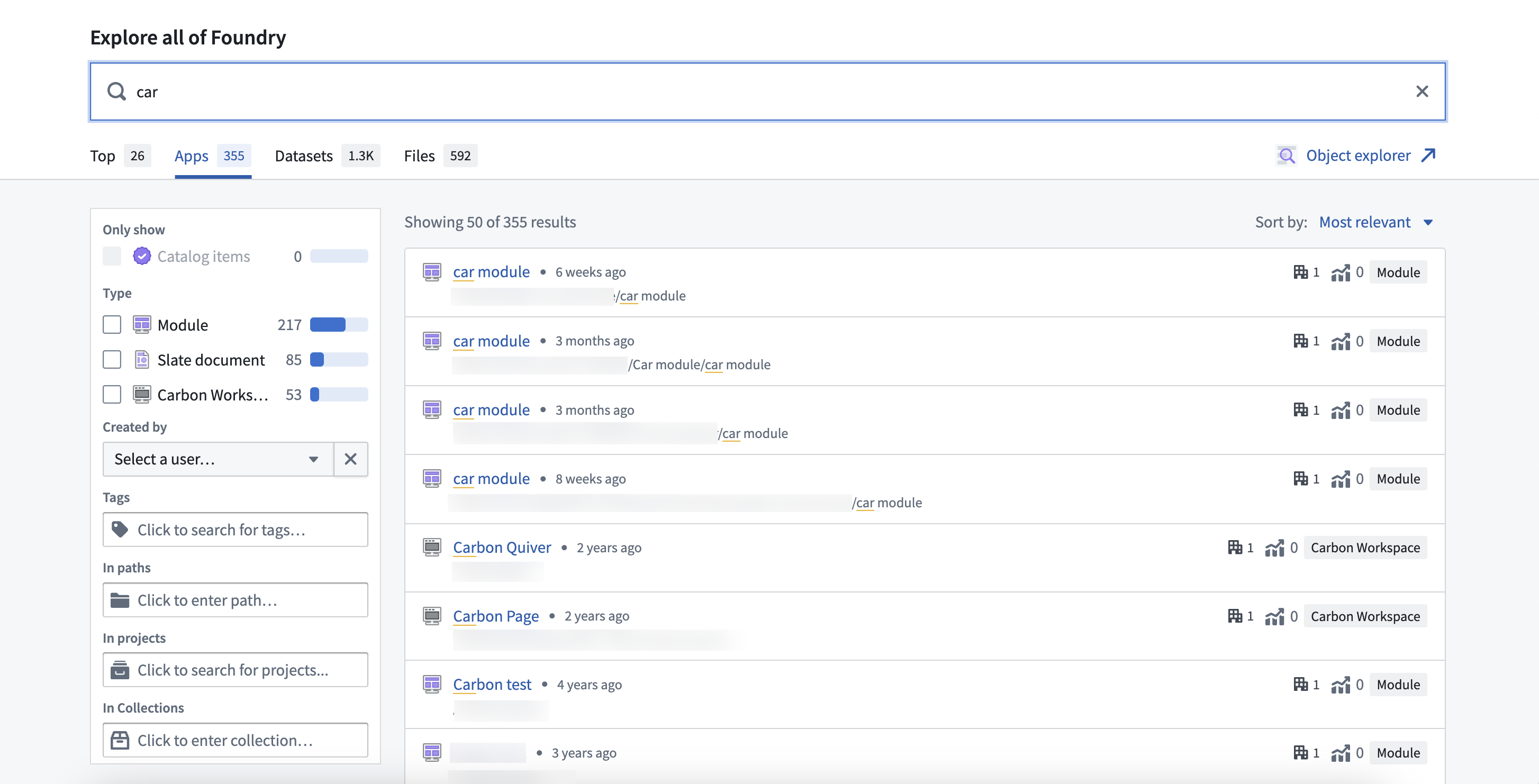
AIP 駆動の推奨 [ベータ]
AIP 駆動の検索推奨は、実験的な機能であり、すべての場所で利用可能なわけではありません。早期採用のリクエストについては、Palantir の担当者に連絡してください。
高度な検索では、トップの結果に加えて、全文をパースし、セマンティックにクエリし、次のステップを推奨するAIP駆動の推奨を提供しています。これらの提案は、トップ タブの紫色のボックスに表示されます。